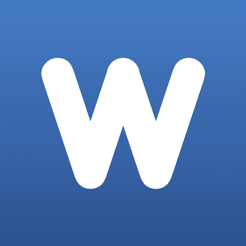Basitleştirmek ve Google Dokümanlar çalışmalarını hızlandırmaya 10 hileler
Web Hizmetleri Teknolojinin / / December 19, 2019
2006 yılı Google'ın tarihinde bir kilometre taşı oldu: İngilizce Oxford Sözlük kelime "google" kabul etmiştir. kavram özdeşleşmiştir. O zamandan beri, web'de arama - o zaman google. "Şirketi iyilik" kuvvetle internette bizim davranışını etkiler: Biz, iş görgü kuralları Gmail'i izleyin Chrome'u her sabah başlatılması, dünyaya penceresini açın ve verimlilik için Google Drive'ı kullanın.
bulut ilkeleri «Google Dokümanlar popülerliği" nedeni. Tüm araçları «Google Drive" günlük görevleri gerçekleştirmek için gerekli kelime işlemci.
daha üretken "« Google Dokümanlar ile çalışma yapmak için, aşağıdaki on öneriler kullanın.
Bonus: Windows görev veya Mac'te Google Dokümanlar Chrome Uygulama Başlatıcı başlangıç menüsüne Ekle. İki tık - ve "Belgeler" demektir.
çabuk Bul
Belirli bir dosyayı bulmak için veya üst kısmındaki arama kutusuna bir anahtar kelime girerseniz klasör, kolayca ve hızlı olabilir. yardım için sağdaki küçük ok Aramanızı:
- Dosya türü (klasör, belge, fotoğraf, PDF ve benzeri);
- Google Dokümanlar, Google Çizim Google E, herhangi bir yüklü addon ile açmak;
- sahibi (ben, ben değil, herkes).
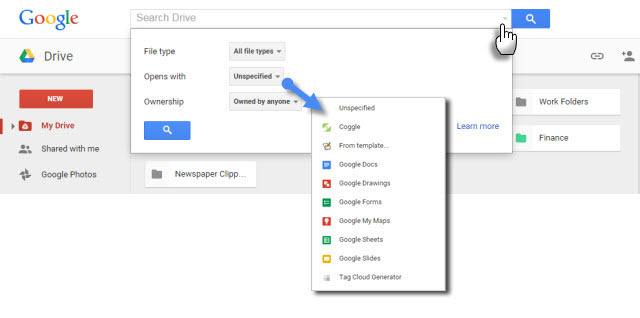
arama basitleştiren bir başka şey, - bulmak istediğiniz dosyaya ilişkin doğru tırnak kullanımı. Google Drive dokümanı açar ve vurgu bir arama ifadesi kullanın. Buna ek olarak, gugleniya olduğu gibi gibi Boolean operatörleri kullanabilir veya arama sınırlarını genişletmek için.
Basın "/" arama alanına gitmek için.
Arama seçeneklerinden tam listesi «Google Drive" izle burada. Ve son olarak, sepet içinde bakmaya unutma.
"Gizli" menüsüne hızlı atla komutları
Google Dokümanlar diğer ofis paketleri benzer. Belki de Microsoft Word, aynı zamanda menüde birçok yararlı komutlar daha kolaydır. Basın «Alt + /», arama menüsüne gitmek için. Kırda girin görünüm ve fonksiyon başlar söyledi.
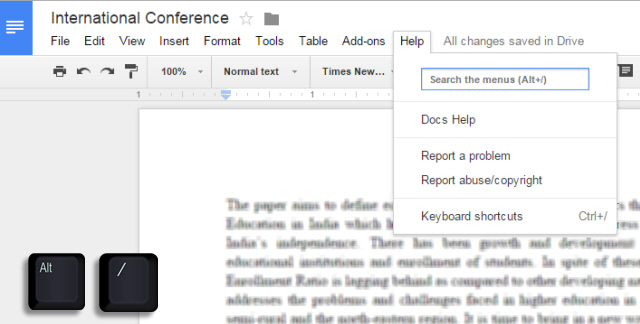
menü aracılığıyla arayarak bulunabilir ve Google Dokümanlar diğer düzenleme araçları kullanılabilir.
Google'a Fikirden Google Dokümanlar taslağa tutun
google Keep - mükemmel hizmet oluşturmak ve saklamak notları için. Onun iyi özellikleri: notlar dikte ve resimlerden metin tanıma yeteneği. Ama tek tıklama notu bir belgeye dönüşme biliyor muydunuz?
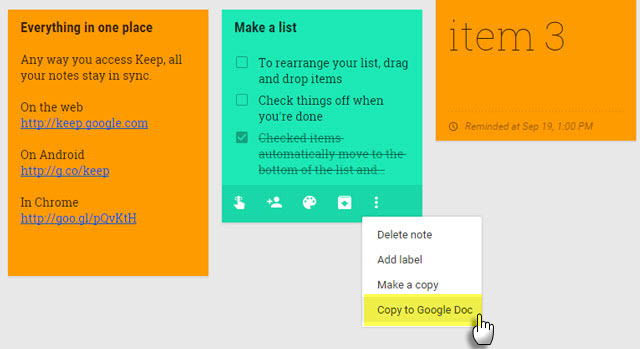
Böyle ihracat nedeniyle düzenlenebilir ve "cilası" Fikirlerinizi Google Dokümanlar zaten. öğrenci ve yazma insanlar için büyük - zaman tasarrufu çok.
Kelime Bulutu ile kelime analiz
Reklam Yazarları, blogcular, öğrenciler ve öğretmenler hızla belgenin içeriği bulmak için bir kelime bulutunu veya etiket bulutu kullanabilir. Ayrıca, ne aşırı kelimeleri görmek için yardımcı olur.
kullanımına Kelime bulutu jeneratör - Etiket Bulutu Jeneratör - 50 veya daha fazla kelimeden oluşan herhangi bir belgede mümkündür. Ücretsiz Google Drive-ilavesi bulundu ve menü Ekle ons → Al Eklentiler yüklenebilir ...
Aynı menü aracılığıyla bulut mümkündür kelimeyi kullanın. Sağ tarafta küçük bir pencerede görüntülenir. Belge bitmiş değil ise, o zaman, zaman zaman, etiket bulutu güncellemek için Yenile Bulut düğmesine basın, düzenleme devam etmektedir.
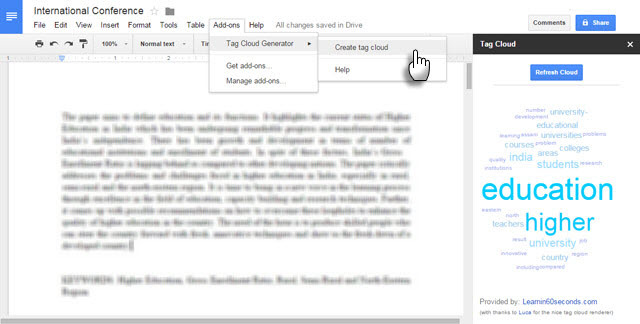
Etiket Bulutu Jeneratör da tablolardaki çalışır. Yalnızca negatif - kullanılan kelimeler gösteren bir panel ölçeklendirilemez.
Bul ve tek tıklamayla eklemek
Teşekkür Araştırma aracına Eğer çalışma bazı bilgiler zaguglit hangi belgeyi bırakmak gerekmez. tarayıcınızda yeni bir sekme açtıktan sonra da, o zaman alır. Bu yerleşik aracı bulup kullanılabilir bir belge veya elektronik tabloya bilgi eklemek için izin verir. Açık Araçları Araştırması (Ctrl + Alt + Shift + I) →.
Sağ arama penceresi görünecektir. Eğer elle yazma ya da sadece öne tarafından alıntı bir bağlantı koymak için tek tıklama mümkün olacaktır.
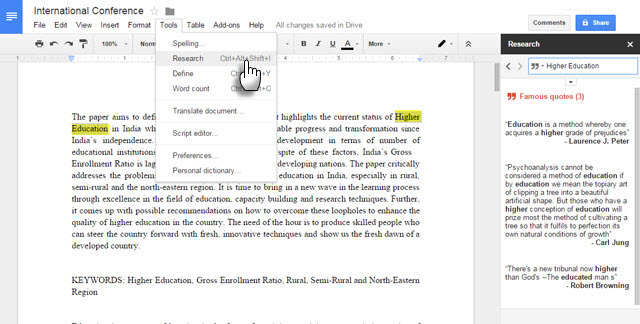
Mevcut formatlar Citation: MLA, APA ve Chicago.
Araştırma Aracı fiş sadece bir - Ve güzel tırnak çerçeveli. Hala tablolarda istatistiki verilere başvurmak mümkündür. ararken, aynı zamanda Google + 'da yayınları, mektuplarınızı ve benzeri görüntülemek için, konuyu kişiselleştirebilirsiniz. Bütün bunlar için, özel filtreler bulunmaktadır.
farklı yerlerde hızla biçiminde metin
Google Dokümanlar biçimlendirme şablonları oluşturabilir ve metnin herhangi bir yerine bunları uygulamak sağlayan Biçimi boya aracı var. Bir kelimeyi, cümleyi ya da metnin başka herhangi bir parça, düzenleme vurgulamak: Set boyutu, yazı tipi, vb. Ardından Boya biçimini tıklayın. Daha sonra belirtilen başka parçaya biçimlendirme uygulayabilirsiniz, bunun üzerine tıklayın elde etmesi yeterli.
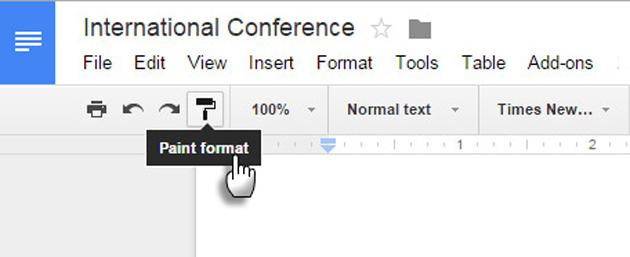
"Pfft! Bu sadece bir defa çalışır "-! Şüphecileri söylüyorlar. Eğer birden fazla kez biçimlendirme belirtilen seçenekleri uygulamak istiyorsanız, çift simge Boya formatına tıklayın. "Büyü" için düğmeye tekrar basın, işletmek olmaktan çıkmıştır.
telifsiz-resimlerini kullanma
Google Dokümanlar hızlı bir şekilde bulup belgeye bir resim eklemek için izin verir "resim Google'da» arama içerir. YAŞAM ve Stok Fotoğraflar edilir - Ama zengin kaynağının iki resim vardır. LIFE fotoğraf arşivinden Görüntüler ticari amaçla bile çalışmayı kullanma lisansına sahip, ancak yazarlık belirtmek gerekir. 2012 yılında, Google kategorisinde "Doğa", "hava", "Hayvanlar", "Spor", "Gıda", "Eğitim", "Teknoloji", "Müzik" ve diğerlerinde beş bin yeni fotoğraf seçti.
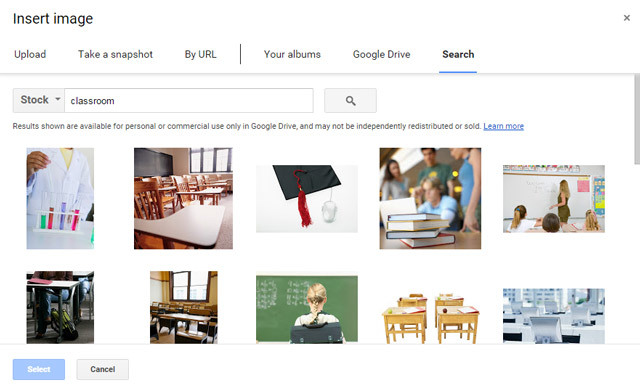
Google görseller, yalnızca Google Drive'da kişisel ya da ticari kullanım için mevcuttur ve servis politikası dahilinde kullanılması gerektiğini uyarır.
Sen URL kullanarak resimler ekleyebilirsiniz. Görüntü Belgeniz kaydedilir ve orijinal ağdan kaldırılır bile satışa sunulacak.
yorumlama bir kişiden bahsetme
"« Google Dokümanlar İşbirliği yorumların dayanmaktadır. Aynı zamanda belirli bir yorumuna insanların dikkatini çekmek için hızlı bir yol yoktur. İstediğiniz metni vurgulayın ve "» (Ek'in → Comment) Yorum eklemek tıklayın. Açık yorumlar için kutu, yazma "@" ya da "+" ve kişinin adını yazmaya başlayın.
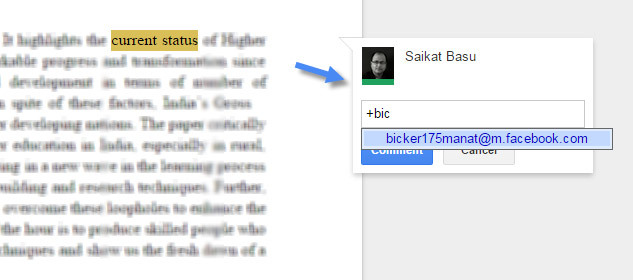
Google Dokümanlar otomatik olarak Gmail kişiler listesinden kişiyi seçin ve e-posta ile bildirecektir. Bu kişi bu belgeyi görüntülemek için izniniz yoksa, ona erişmesine izin vermeniz gerekir.
Matematiksel formüller için kısayollar
Ekle → Denklem: In Google Dokümanlar matematiksel ifadeler için uygun bir editörü vardır. Bununla beraber sadece matematiksel ifadeler elde edemez, fakat meslektaşları ile bunlar üzerinde çalışmak için de rahat.
Süreci hızlandırmak için kısayollarını kullanın. Örneğin, girerseniz «\ alpha» bir boşluk ve parantez ardından Google Dokümanlar sembolü a'dan haline dönüştürecektir. Ayrıca kolayca "*" ve "_" girerek, sırasıyla bir üst simge veya simge ekleyebilir. «\ Frac» kesirler girin.
Matematiksel ifadeleri kısayollarının tam listesi burada. Daha karmaşık formüller gr (matematik) serbest genişleme Chrome için Google Drive kullanırken yaratmak.
Diğer kısayollar zaman kazanmak için
Basın «Ctrl + /» ve hızlı doküman yönetimi için şablonları, geniş listesini göreceksiniz. Birçok navigasyon tuşları Gmail ile örtüşmektedir. Ayrıca kendi kısayollar oluşturabilirsiniz.
Otomatik Değişiklik → Araçlar → Tercihler seçeneğine gidin.
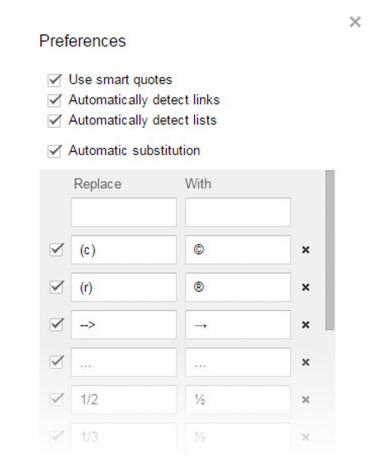
Otomatik olarak sık kullanılan sözcükleri, e-posta adreslerini, kısaltmalar ya sürekli yazım hataları yapmak kelimeleri eklemek için kullanabilirsiniz.
Biz de "Bağlantıları otomatik olarak algıla" ve ayarlar iletişim kutusunda "Listeleri otomatik olarak algıla" belirtmeliyiz.
Tabii ki, en hızlı şekilde güzel bir belge oluşturmak için iddia olabilir - kullanımını Google Drive şablonları. Ama onlarla işin yukarı yardım hızına küçük hileler tanımladı.
yorumlarında Yaz, ne hileler sen «Google Dokümanlar ile günlük olarak kullanıyoruz."